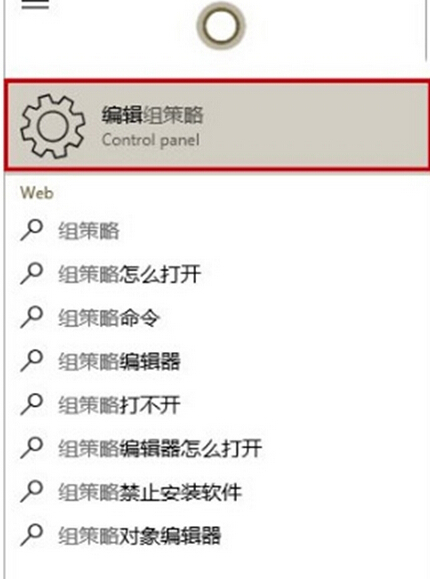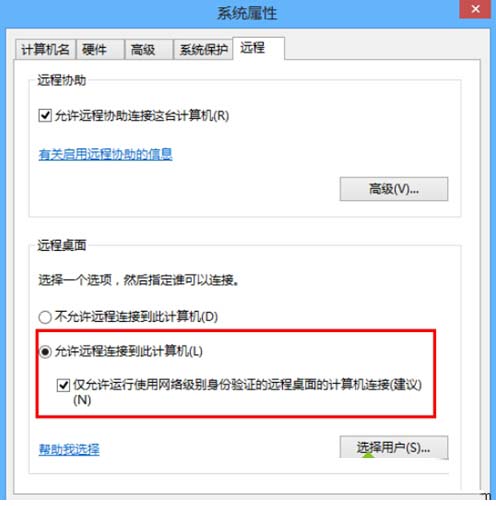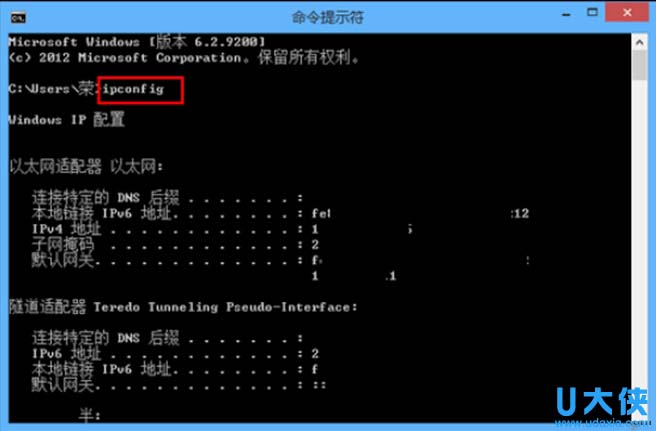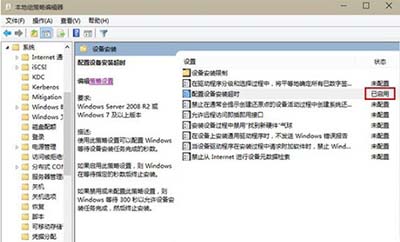Win10系统下因realtek声卡驱动超时导致没有声音
最近有用户反映说安装了win10系统之后电脑没有声音的情况,麦克风也没有声音,而出现这样的问题是因为在安装win10系统过程中出现了realtek声卡驱动超时引起的,要如何解决这个问题呢?下面小编就给大家分享一下Win10系统下因realtek声卡驱动超时导致没有声音的解决方案吧。
推荐:系统部落U盘安装Win10系统激活教程
1、在Cortana搜索栏输入“组策略”或者gpedit.msc后回车,进入“组策略”设置;
2、选择计算机配置→管理模板→系统→设备安装,然后在右边找到“配置设备安装超时”并双击打开;
3、在窗口左上方选择“已启用”,然后在左边中间位置“设备安装超时”中设定“1800”秒后单击确定;
4、此时看到“配置设备安装超时”处于启用状态,然后尝试重新启动声卡安装程序。
上面就是关于Win10系统下因realtek声卡驱动超时导致没有声音的解决方案,如果你也遇到了这样的问题,就可以通过上面的方法进行操作解决吧。更多精彩内容继续关注系统部落官网。